Under 2020 har alla videokonferensplattformar åtnjutit sin beskärda del av berömmelse. Eftersom de flesta av oss återgår till att arbeta hemifrån, har videosamtal och fjärrsamarbete blivit dagens behov, och branschledarna har gjort sitt bästa för att vara så gästvänliga som möjligt.
Konkurrensen har varit hård, som man kan förvänta sig. Kampen har dock i stort sett bara handlat om andraplatsen. Toppmötet har redan gjort anspråk på Zoom , och det finns ingen utmanare i sikte än.
Den USA-baserade videosamtalsplattformen har ständigt rullat ut exceptionella funktioner, och alltid före tävlingen. Så att du inte glömmer, Zoom var först med att ge oss roliga virtuella bakgrunder , och världen har inte varit sig lik sedan dess. Funktionen är naturligtvis fortfarande inte den mest raffinerade, särskilt när det kommer till objektdetektering.
Zooms virtuella bakgrund fungerar bara med enkla objekt och under optimala förhållanden. Tyvärr är det kanske inte så lätt att uppnå dessa villkor som man skulle vilja. I det här stycket ska vi ta en titt på de nuvarande begränsningarna för Zooms objektdetektering och berätta hur du får bättre resultat.
Relaterat: Hur man rapporterar en användare i Zoom
Innehåll
Kärnan i problemet
Virtuell bakgrund är en av de framstående funktionerna i Zoom. Och även om samma sak har replikerats av nästan alla konkurrenter – Google Meet och Microsoft Teams – fortsätter folk att använda Zoom för att uppleva det ursprungliga virtuella bakgrundssystemet från första hand.
Virtuella bakgrunder hjälper dig inte bara att framstå som snyggare inför dina kollegor utan de hjälper också till att presentera idéer på ett innovativt sätt. Om du till exempel använder en historisk plats som din zoombakgrund kan du lägga till mer sammanhang till bilden du målar. Du kan också skjuta den framåt och ta med några föremål framför kameran för att förbättra demonstrationen.
Tyvärr är det precis här Zooms virtuella bakgrundssystem börjar tappa sin form. Ofta upptäcker den inte objekten i rörelse och betraktar dem som en del av bakgrunden istället. När det händer förblir bara du i fokus för videon men inte objekten du försöker visa upp.
Relaterat: Hur streamar du dina Zoom-möten på Facebook och YouTube?
Varför händer det?
Zooms virtuella bakgrundssystem har designats för människor, inte livlösa föremål. Systemet har lärt sig att upptäcka kanterna på en typisk människa. Så närhelst ett komplext sekundärt objekt introduceras, blir systemet förvirrat och börjar missa målet.
Zoom kräver också bra belysning och ett stadigt motiv. Om du inte är i ett väl upplyst rum och sitter acceptabelt stilla kan Zoom misslyckas med att laga mat i de virtuella bakgrundseffekterna.
Relaterat: Hur sänker man volymen i Zoom, Microsoft Teams och Google Meet?
Hur förbättrar man objektdetektering i Zoom?
Vi har sett problemet och vad som orsakar det. Nu är det dags att titta på några lösningar för detsamma.
1. Tänd upp den
Detta är definitivt det viktigaste tipset vi kan ge dig. Zoom - eller någon annan videosamtalstjänst för den delen - rekommenderar att du sitter i ett väl upplyst rum. Rekommendationen blir ett krav när du använder virtuell bakgrund.
För att upptäcka kanter måste Zoom noggrant mäta ljusskillnaden och ringa. Om du är i dåliga ljusförhållanden och utan en grön skärm, förvänta dig inte att Zoom ska göra underverk.
2. Skaffa en grön skärm
Det finns en anledning till varför Zoom rekommenderar att du använder gröna skärmar när du använder virtuella bakgrunder. De kommer in billigt, kan hänga tyst i din bakgrund och förbättrar kantdetekteringen dramatiskt i virtuell bakgrund.
Se dessutom till att låta Zoom veta att du har en grön skärm som är färdig att använda till ditt förfogande. På så sätt, när du bestämmer dig för att sätta upp den gröna bakgrunden, skulle Zoom vara redo att kasta sig.
När du har satt upp en grön skärm, logga in på din Zoom-skrivbordsklient och klicka på inställningsväxeln i det övre högra hörnet. Gå nu till fliken 'Virtuell bakgrund' på din vänstra sida och markera alternativet 'Jag har en grön skärm' längst ned i zoomfönstret.
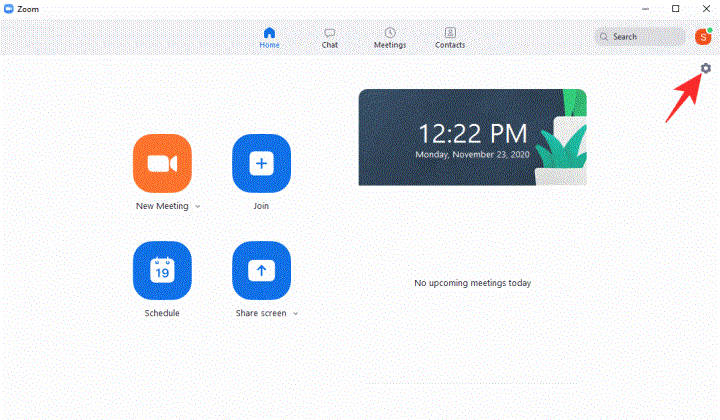
3. Rör dig inte för mycket
Zooms virtuella bakgrundssystem är verkligen ett bra verktyg, men det har sin beskärda del av begränsningar. En av de mest galna måste vara dess oförmåga att spåra dynamiska objekt framför kameran. Den gör sig lite bättre framför en grön skärm och under optimala ljusförhållanden.
Emellertid måste motivet i fokus fortfarande vara stilla och inte röra sig för mycket. Så om du hoppas kunna visa något för din Zoom-publik rekommenderar vi att du gör arbetet så långsamt som möjligt.
4. Använd urskiljbara färger
Denna lösning är enbart för de Zoomers som inte har tillgång till en grön skärm. Som nämnts ovan fungerar Zooms virtuella bakgrundssystem riktigt bra när du har en grön skärm installerad. Om du inte gör det måste bakgrunden och förgrunden alltid vara tydligt urskiljbara för att funktionen ska fungera.
Så när du använder Zooms virtuella bakgrunder, se till att visa helt andra färger än din bakgrund. Om du har en blå vägg, bär en röd (eller något annat) t-shirt innan du presenterar. Kom bara ihåg att inte smälta in i bakgrunden.
Dessutom tenderar Zoom att fungera bättre när en ljusare bakgrund används - icke-grön skärm. Så försök att använda den virtuella bakgrunden när du zoomar framför en ljus vägg/bakgrund.
RELATERAD

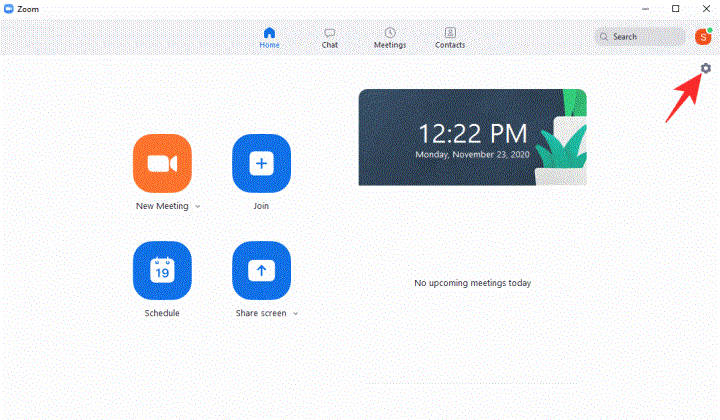











![Hur man avinstallerar McAfee på Windows 11 [5 sätt] Hur man avinstallerar McAfee på Windows 11 [5 sätt]](https://blog.webtech360.com/resources8/images31/image-4917-0105182719945.png)












![Ta reda på hur du gör försättssidor i Google Dokument [Enkla steg] Ta reda på hur du gör försättssidor i Google Dokument [Enkla steg]](https://blog.webtech360.com/resources3/images10/image-336-1008140654862.jpg)

